Kontoplan
- Hier kann entweder ein bestehender Kontoplan individuell angepasst oder ein neuer erstellt werden.
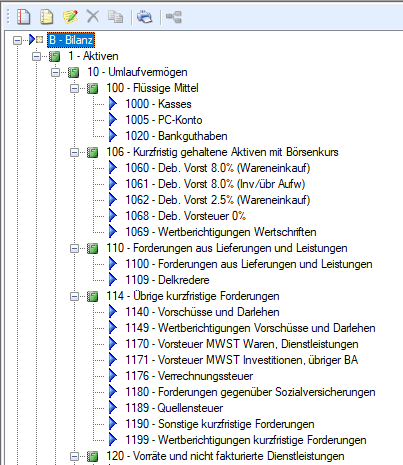
Funktionen:

Funktionen von links nach rechts:
- Neue Kontengruppe oder neues Konto erstellen
- Neue Gruppe
- Öffnet die selektierte (blau hinterlegt) Gruppe oder das selektierte Konto
- Löscht die selektierte (blau hinterlegt) Gruppe oder das selektierte Konto
- Kopiert die selektierte (blau hinterlegt) Gruppe oder das selektierte Konto
- Druckt den Kontoplan
- Verkn. Gruppe
Konto neu erstellen / ändern
- Für jedes neu erstellte Konto muss zuerst eine Kategorie, eine Klasse und eine Gruppe definiert werden. Die genauen Angaben werden unter Konto (Kontonummer) und Bezeichnung (Kontoname) eingetragen. Achtung! Die Kontonummer kann zu einem späteren Zeitpunkt nicht mehr verändert werden. Das Konto kann allerdings, sofern noch keine Buchungen auf dem jeweiligen Konto bestehen, wieder gelöscht werden.

- Eingabe erlaubt --> Sofern dieses Feld aktiv ist, kann auf dem Konto gebucht werden. Ansonsten sind Buchungen auf diesem Konto nicht möglich.
- Sollkonto --> Diese Auswahl ermöglicht es ihnen zwischen Soll- und Habenkonten zu unterscheiden. Handelt es sich bei dem jeweiligen Konto um ein Konto, welches auf der Sollseite aufgeführt wird (normalerweise Aktiv- und Aufwandkonten), muss diese Auswahl aktiv sein.
- Abgrenzungskonto --> Sollte beim den Konten Tansitorische Aktiven & Passiven ausgewählt werden, damit die TA & TP mit einem Mausklick rückgebucht werden können.
- MWSt Code --> Bei Erfolgsrechnungskonten sollte ein MWSt-Code für das Konto hinterlegt werden. Dieser erscheint automatisch bei den Buchungungen auf dieses Konto.
- FW erlaubt --> Sofern auf dem Konto Fremdwährungsbuchungen möglich sein sollen, muss diese Auswahl aktiv sein. Dazu sollte zusätzlich ein Fremdwährungscode (Bsp. EUR) und ein Kurserfolgskonto ausgewählt werden, damit der Kurserfolg automatisch gebucht werden kann.
- Details --> Zu jedem Konto können weitere Details erfasst werden. Die Buchungsgruppe hilft Buchungen zu kategorisieren und über den Filter in der Standardmaske schneller zu finden. Die Zusatzbezeichnungen können in diversen Auswertungen zusätzlich zum Namen angezeigt werden. Wenn die Auswahl „Konto mit Saldo 0 nie drucken“ aktiv ist, wird das Konto sofern es einen Nullsaldo aufweist in keiner Auswertung angezeigt.
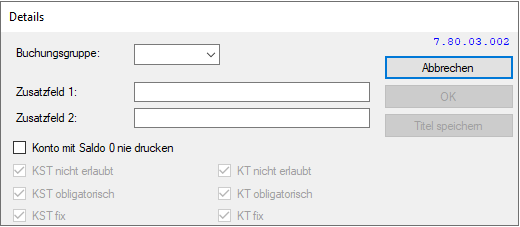
- Budget --> Der Budgetvergleich wird auf vielen Auswertungen ausgewiesen. Hier kann für jedes einzelne Konto und Jahr ein Budget erstellt werden.
- Zuerst muss das Geschäftsjahr und die Methode, nach welcher das Budget aufgebaut ist, ausgewählt werden. Die Funktion „Budget pro Periode in %“ erlaubt es ein vorgegebenes Jahresbudget prozentual auf einzelne Monate zu verteilen.
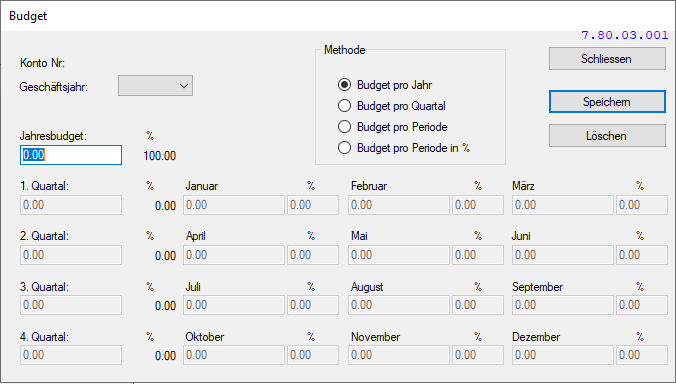
Kontogruppe neu erstellen / ändern
Der Aufbau des Kontenplans gestaltet sich folgendermassen:
Kategorie Bsp. Bilanz
Klasse Bsp. Aktiven
Gruppe Bsp. Forderungen
Subgruppe Bsp. Forderungen Europa
- Wenn eine neue Klasse, Gruppe oder Subgruppe erstellt werden möchte, muss ein übergeordneter Datensatz ausgewählt werden. Zum Beispiel wenn eine Gruppe erstellt werden möchte, ist der übergeordnete Datensatz die Klasse. Unter „Art“ wird angezeigt auf welche Art von Gruppe mit entsprechender Auswahl erstellt wird.
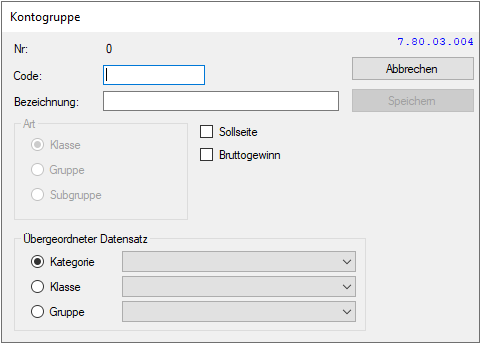
- Sollseite --> Die gesamte Kontogruppe wird auf der Sollseite angezeigt (z.B. Aktiven / Aufwände)
- Bruttogewinn --> Diese Kontogruppe wird in den Bruttogewinn eingerechnet.